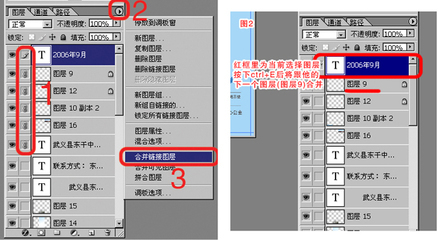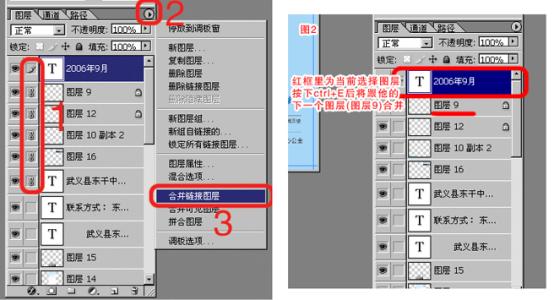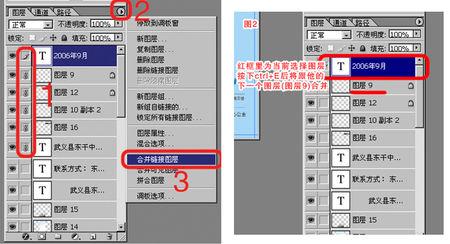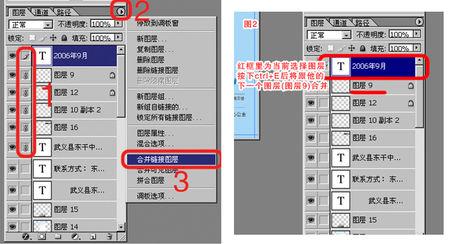
ps中怎么合并图层――简介
合并图层,顾名思义就是将2个或者2个以上的图层合并为1个图层。合并图层也是ps中一种常用的操作。合并图层常用的方法有鼠标右键法、菜单法、快捷键法。下面我们一一介绍。
ps中怎么合并图层――工具/原料电脑
ps cs4软件
在网上搜寻或者自己制作的多图层图片
ps中怎么合并图层――方法/步骤ps中怎么合并图层 1、
我们在网上找几张图片,用ps软件制作成为一个多图层的图片。(如下图)大家可以看到这张图片是由3个图层组成的。第一层是风景照片――图层0,第二层是白色的玻璃杯――图层1,第三层是可爱的狗狗――图层2。
ps中怎么合并图层 2、
先介绍第一种方法――鼠标右键法。假如,我们要合并图层1和图层2,也就是狗狗图层和玻璃杯图层。要把光标移动到ps右下角的图层面板上的图层2上,当光标变成小手形状时,点击鼠标,选中该图层。然后按住ctrl键,点击图层1,把图层1也选中。
ps中怎么合并图层 3、
然后在选中的图层上点击鼠标右键,在下拉菜单中选择“合并图层”。
ps中怎么合并图层 4、
现在看一下图层面板,只有2个图层了,也就是说图层1和图层2就合并为1个图层。
ps中怎么合并图层_ps合并图层
ps中怎么合并图层 5、
也可以用第二种方法――菜单法。先选中要合并的图层,然后点击ps菜单栏的“图层”,在下拉菜单中选择“合并图层”。
ps中怎么合并图层 6、
第三种方法――快捷键法。先选中要合并的图层,然后同时按下“ctrl键”+“E键”即可。
 爱华网
爱华网